티스토리 뷰
데이터베이스 연결 도구로 그동안 Sequel Pro를 사용해오고 있었는데 프로그램이 죽어도 너~무 잘 죽습니다. 프로그램이 툭하면 멈추고 종료되는 현상 때문에 업무 때문에 마음 조급할 때는 한없이 스트레스를 받고는 했는데요, 아무튼 Mac 스럽게 깔끔한 GUI가 마음에 들어서 버텨보려고 했으나 이제 그 한계가 찾아온 듯해서 대안으로 DBeaver라는 툴을 사용하기로 했습니다.
Sequel Pro의 경우에는 MySQL 서버만 연결할 수 있고 PostgreSQL 연결을 위해서는 다른 도구를 사용해야 했습니다. 예를 들면 PSequel 같은 도구를 말이죠. Sequel Pro와 상당히 유사한 UI 때문에 적응하는데 어려움은 없지만 MySQL과 PostgreSQL 두 종류의 데이터베이스를 사용하려면 클라이언트 도구도 두 개를 사용해야 한다는 불편함이 존재합니다.
이번에 사용하기로 결정한 DBeaver의 경우에는 MySQL, PostgreSQL은 물론이고 여러종류의 데이터베이스 연결을 지원합니다. 체감상 조금 무거운 느낌은 들지만 적어도 프로그램이 죽어버리는 불상사는 없기 때문에 잘 사용할 수 있습니다. 뭐랄까 그동안 가벼운 소형차를 타고 있었다면 DBeaver는 묵직한 중형차 느낌이죠. 자, 그럼 DBeaver를 MacOS에 설치하고 살펴보도록 하겠습니다. 우선 브라우저에서 다운로드 주소로 접속을 합니다. 아래와 같은 화면을 볼 수 있습니다. 화면 구성은 크게 좌측은 Community Edition이 있고 우측에는 Enterprise Edition이 있습니다. Enterprise의 경우 donation으로 라이선스를 구매할 수 있지만 여기서는 Community Edition으로도 충분하므로 Community 버전으로 다운로드를 합니다. 좌측 하단에 Mac OS X (dmg) 설치 파일을 클릭해서 다운로드 진행합니다.

다운로드한 dmg 파일을 클릭해서 설치해 줍니다. 그리고 아래와 같이 Applications 디렉터리로 이동해서 애플리케이션으로 사용할 수 있도록 합니다.

이제 DBeaver 앱을 실행시켜줍니다. 최초 접속이므로 아래와 같은 경고 팝업이 출력되는데 무시하고 열기 버튼을 눌러주면 됩니다.

DBeaver 앱이 정상적으로 실행되었다면 아래처럼 데이터베이스를 선택하는 화면이 나옵니다. 2020-01-03 기준으로 최신 버전인 6.3.1 버전에서 총 12종류의 데이터베이스를 연결할 수 있네요. 자, 이제 연결이 필요한 데이터베이스를 선택하면 되는데 여기서는 PostgreSQL을 선택합니다.
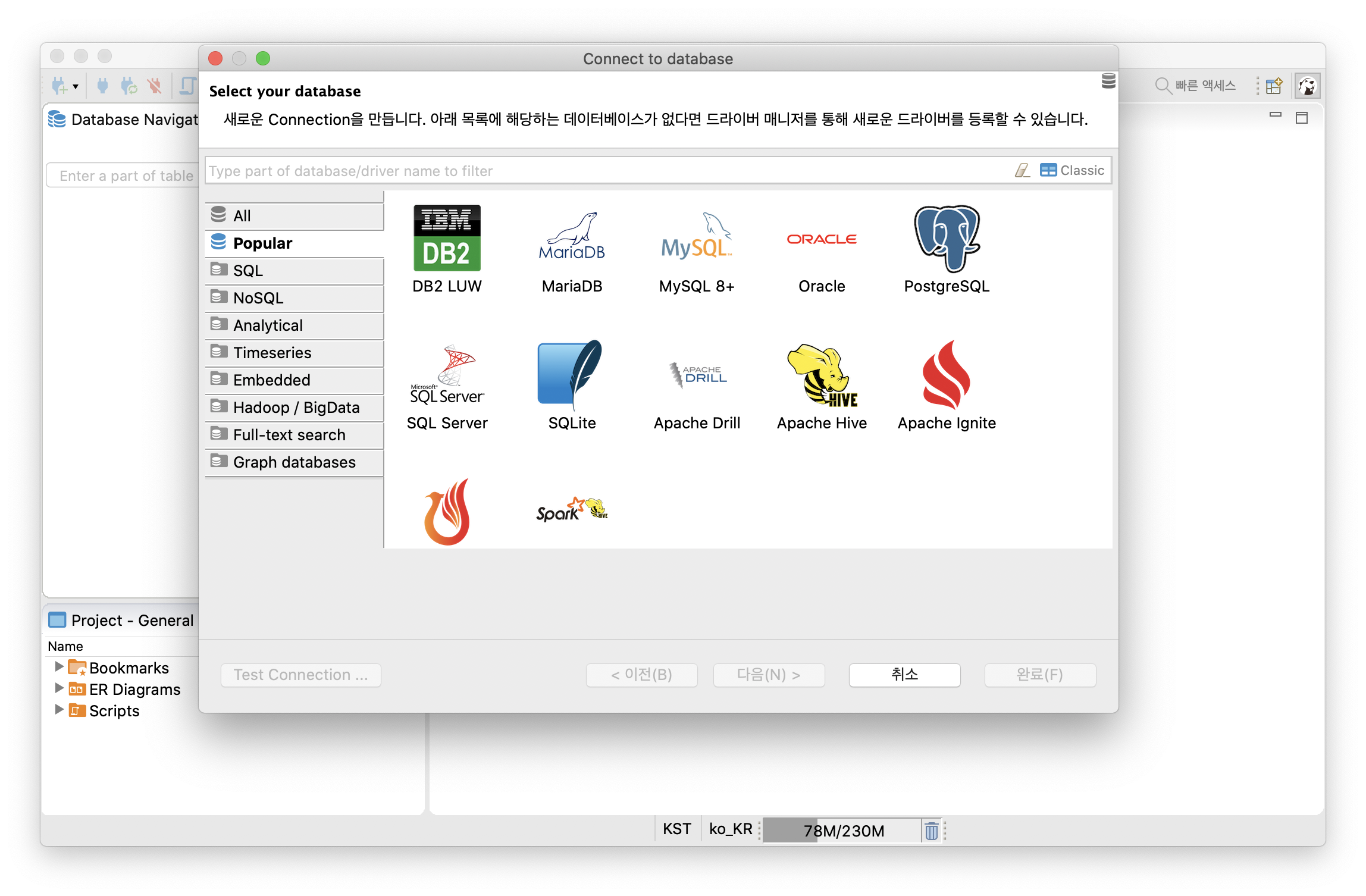
서버 주소와 데이터베이스 이름, 사용자, 패스워드를 입력하면 되는데 나중에 입력해도 상관없습니다. 바로 완료 버튼을 눌러줘도 되겠습니다.
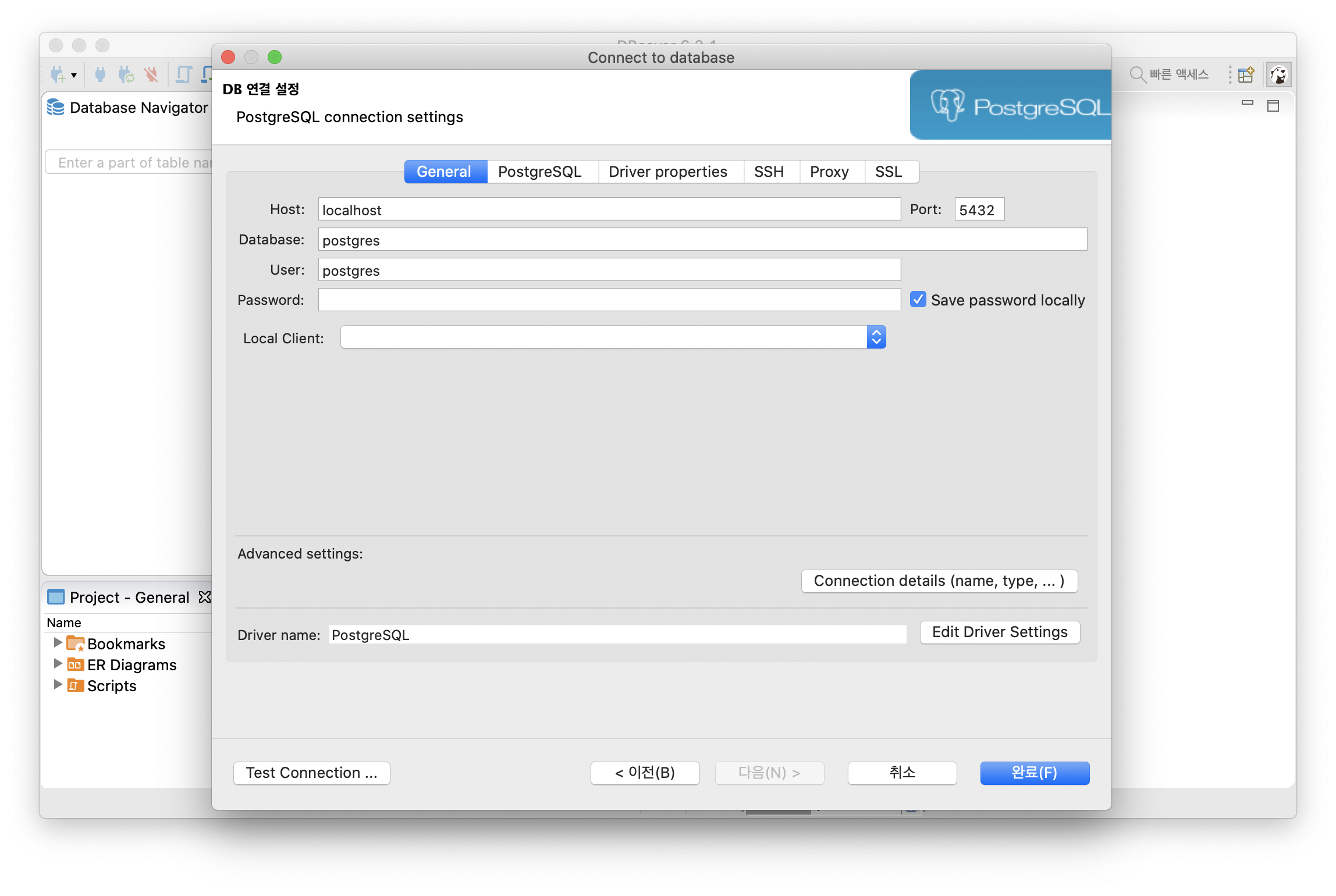
아래처럼 깔끔한 화면을 볼 수 있습니다. 여기서 다시 데이터베이스 종류를 선택하고 정보를 입력하려면 좌측 상단에 콘센트 모양의 아이콘을 선택해주면 됩니다.
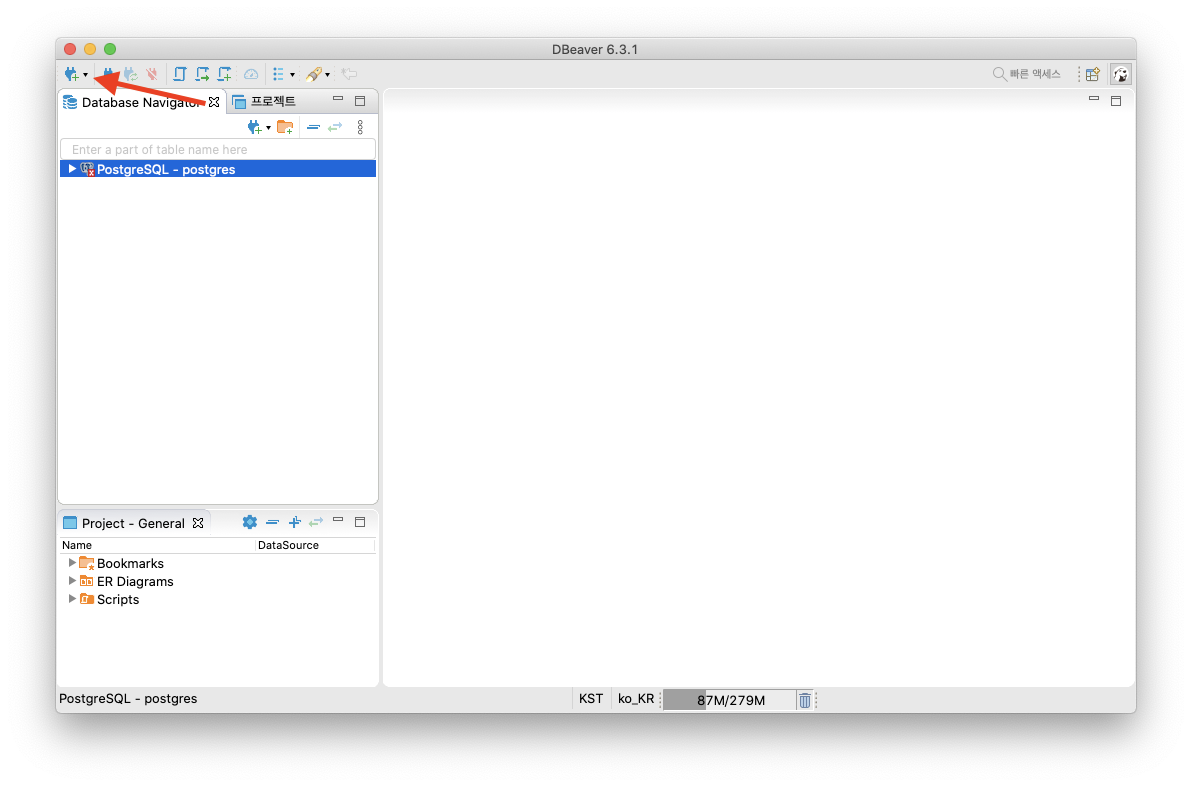
데이터베이스를 연결했다고 가정하면 상단에 대시보드 아이콘을 선택해서 현재 데이터베이스의 간단한 상태를 모니터링할 수도 있습니다. 현재 연결되어 있는 세션의 개수 정도를 파악할 때 유용하겠습니다.

좌측 메뉴에서 직접 테이블에 접속해서 데이터를 확인할수도 있지만 상단에 SQL 편집기를 실행해서 직접 쿼리를 입력해도 됩니다.

직접 쿼리를 입력하고 바로바로 결과를 뽑아낼 수 있습니다. 복잡한 쿼리를 코드상에서 구현하기 전에 편집기에서 먼저 튜닝하고 붙이면 되겠습니다. select now() 같은 간단한 쿼리를 날려볼까요?

DBeaver의 SQL 편집기는 자동완성 등 반응속도가 상당히 우수한 편인데 환경설정을 통해서 각자의 입맛에 맞게 설정해서 사용할 수 있습니다. 기본값으로 선택되어 있는 옵션들은 일반적으로 널리 사용되고 있는 것들이라 사실 크게 건드릴 게 없습니다.
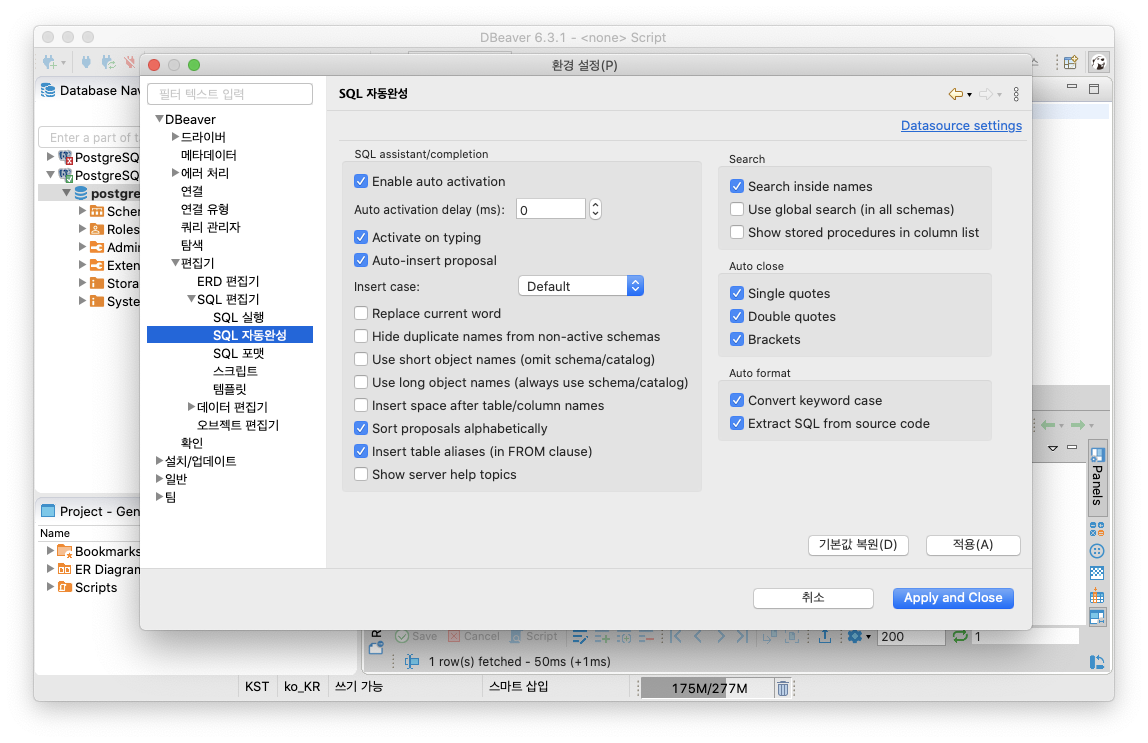
테이블을 직접 선택해서 Properties, Data를 직접 확인할 수 있고 특히 엔티티 관계도를 한눈에 살펴볼 수 있어서 레거시나 새로운 데이터베이스를 분석해야 하는 상황에서 상당히 빠르게 대응할 수 있습니다.

# 마무리
DBeaver의 환경설정까지 기본적인 요소들을 살펴봤습니다. 백엔드 개발을 하는 동안, 그리고 데이터를 다루는 어떤 프로그램을 개발하던지 데이터베이스와는 계속 함께할텐데 본인에게 맞는 좋은 툴을 빠르게 선택해서 적응하는 것도 좋은 자세입니다. 무료로 엔터프라이즈 같은 묵직함을 갖추고 있는 데이터베이스 연결 도구를 찾고 있는 분께는 DBeaver를 추천하며 이 글이 도움이 되셨기를 바랍니다.
'개발 > tools' 카테고리의 다른 글
| 테스트 명장, Apache JMeter (2) | 2021.01.22 |
|---|---|
| 테스트 자동화 프레임워크 - appium 도입 (6) | 2020.06.14 |
| IntelliJ 단축키 (2) | 2019.09.24 |
| 외부 네트워크에서 localhost로 접속 - ngrok (3) | 2019.05.28 |
| Google Colaboratory를 아시나요? (15) | 2017.12.05 |
- Total
- Today
- Yesterday

